Från dag ett visade sig iOS 15 vara många buggar. Problem som snabb batteriurladdning, underpresterande personlig hotspot och försvinnande iPhone-kontakter har ersatt spänning med en mardröm. Det som är bra är att det finns flera möjliga lösningar för att fixa problem med att iPhone-kommunikation saknas eller försvinner efter uppdateringen av iOS 15. Så om du har hamnat på fel sida av detta fruktansvärda problem behöver du inte panik. Kolla in de sju bästa tipsen och tricken för att återställa dina förlorade iPhone-kontakter.
För att komma igång, låt oss först dyka in i varför dina iPhone-kontakter kan gå förlorade. Om du redan är bekant med detta, låt oss hoppa rakt in i möjliga lösningar för att återställa förlorade kontakter på din iPhone.
Varför försvinner mina iPhone-kontakter?
Ärligt talat, det finns inget nytt om försvinnandet av iPhone-kontakter. Problemet har funnits i flera år på de flesta iOS-versioner. Eftersom det är ett vanligt iOS-problem har många av oss stött på det vid ett eller annat tillfälle.
Prata om varför Kontakter-appen ser tom ut – saknade sparade kontakter, ja, mestadels på grund av iCloud-synkroniseringsproblem. Dessutom spelar långsam internetanslutning också en destruktiv roll genom att förhindra kontakter från att synkroniseras snabbare.
Som någon som har gått på den här röriga vägen några gånger rekommenderar jag att du lämnar din enhet helt i fred efter en mjukvaruuppdatering. På så sätt synkroniseras all din data, inklusive foton, videor, musik och kontakter, snabbare. Se också till att din enhet är ansluten till en stabil internetanslutning, vilket kommer att påskynda synkroniseringsprocessen på lång sikt.
Tiden det tar för iCloud att synkronisera dina viktiga data beror helt på din datamängd och internethastighet. Allt som allt kommer iOS 15 (som alla andra program) att ta lite tid att lösa. Det är därför problem som snabb batteriladdning och till och med överhettning tenderar att dyka upp direkt efter en mjukvaruuppdatering.
När det gäller lösningar, tvångsdödande av Kontakter-appen och återställning av iCloud-kontakter har visat sig fungera för iPhone-användare i vissa fall. Dessutom finns det andra lika användbara tips för att återställa förlorade kontakter på iPhone.
Tips och tricks för att återställa saknade iPhone-kontakter
1. Tvångsavsluta appen Kontakter
Även om den här lösningen kan låta grundläggande för vissa, har den här fungerat för mig ganska många gånger. Det är därför jag rekommenderar dig att prova detta trick och återställa alla dina förlorade iPhone-kontakter. Eftersom det nästan inte tar några sekunder och inte påverkar dina data, är det ingen skada att försöka detta hack.
- På iPhones med Face ID: Svep uppåt från botten av huvudfältet och håll ned mitten av skärmen. Svep sedan uppåt på appen Kontakter för att stänga appen.
- På en iPhone med Touch ID: Dubbelklicka på hemknappen för att ta fram appväxlaren och svep uppåt på appen Kontakter för att tvinga att avsluta appen.
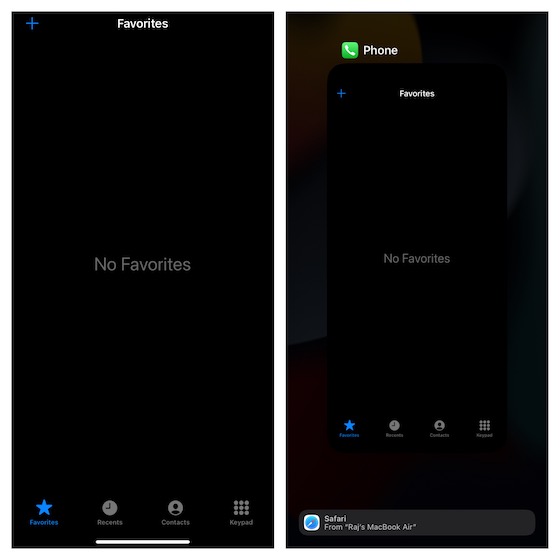
Vänta sedan ett tag (cirka 5-10 minuter) och öppna appen Kontakter igen. Alla dina saknade kontakter borde vara tillbaka nu. Om du kan se dem nu, är du bra att gå!
2. Hårdåterställ din iPhone
Ibland är allt du behöver göra för att fixa ett vanligt problem som att försvinna kontakter på din iPhone fabriksåterställning (även känd som forcerad omstart) enhet. Oroa dig inte, eftersom det inte raderar några media eller personliga data och kan åtgärda diverse programvarufel. Så det är värt att skjuta.
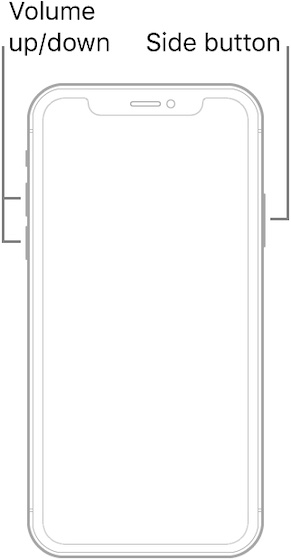 Bild med tillstånd: Apple
Bild med tillstånd: Apple- På iPhone 8 eller senare: Tryck och släpp snabbt volym upp-knappen. Tryck sedan på och släpp snabbt ned volymknappen. Håll sedan in sidoknappen tills skärmen blir svart och Apple-logotypen dyker upp.
- På iPhone 7/7 Lägg till: Tryck och håll ned sidoknappen och volym ned-knappen samtidigt tills du ser Apple-logotypen.
- På iPhone 6s/6s Plus: Tryck och håll in hemknappen och sidoknappen samtidigt tills du ser Apple-logotypen på skärmen.
När du har återställt fabriksinställningarna för din iPhone, gå tillbaka till appen Kontakter för att kontrollera om du har åtgärdat problemet med iPhone-kontakter som saknas.
3. Inaktivera/aktivera iCloud-kontakter
En annan ganska pålitlig lösning som du bör försöka återställa saknade iPhone-kontakter är att inaktivera/aktivera iCloud-kontakter. Eftersom det har hjälpt mig många gånger kan jag intyga dess effektivitet när det gäller att fixa problem med iPhone-kontakter som saknas. Följ stegen nedan för att lära dig hur det fungerar:
1. Öppna appen Inställningar på din iPhone och navigera till din profil -> icloud.
2. Stäng av sidoströmställaren Kontakt. Nu kommer du att få en popup som säger, “Vad vill du göra med dina tidigare synkroniserade iCloud-kontakter på din iPhone?” Popup-fönstret erbjuder två alternativ:
- Behåll på min iPhone: Det låter dig behålla alla tidigare synkroniserade iCloud-kontakter på din iPhone.
- Ta bort från min iPhone: Det tar bort alla tidigare synkroniserade iCloud-kontakter från din iOS-enhet.
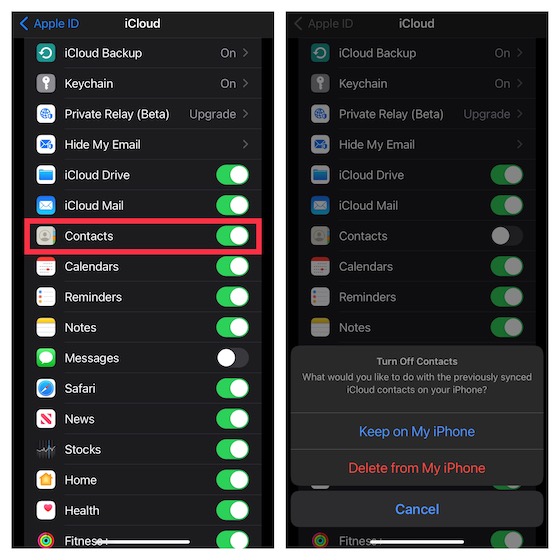
3. Alternativ Behåll på min iPhone och starta om enheten. När din iOS-enhet har startat om, gå tillbaka till iCloud-inställningarna och slå på kontakten.
Ha nu tålamod och ge tillräckligt med tid för iCloud-kontakter att synkronisera. Gå sedan till appen Kontakter för att kontrollera om dina saknade iPhone-kontakter har återställts eller inte. Om de har det är det dags att glädjas.
4. Se till att iCloud är valt som standardkonto
Om dina förlorade kontakter inte har kommit tillbaka ännu, se till att du har valt iCloud som standardkonto för att synkronisera kontakter på din iPhone. Om inte, följ stegen nedan:
För att göra det, gå till Inställningar -> Kontakter -> Standardkonton. Till sist, välj icloud som ditt standardkonto. Starta nu om din iPhone. När din iOS-enhet har startat om, gå till appen Kontakter för att se om du har löst problemet.
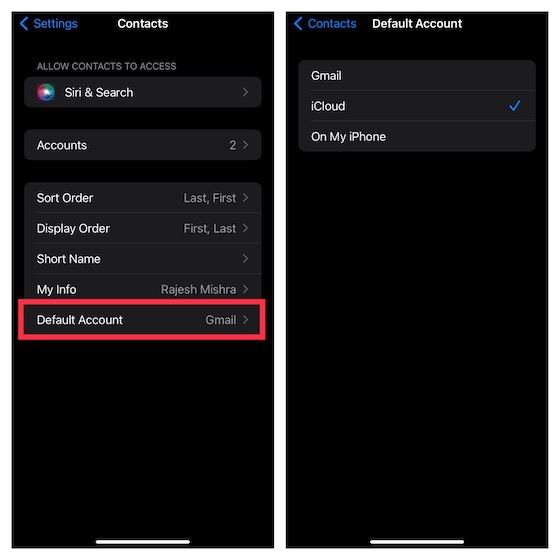
5. Återställ din iPhone till fabriksinställningarna
Jag kan inte komma ihåg hur många gånger en enkel fabriksåterställning hjälpte mig att fixa oväntade och vanliga problem som detta saknade kontakter på min iPhone. För de som inte känner till raderar den alla befintliga inställningar, inklusive platsdata, Wi-Fi och VPN, bland annat. Det skadar dock inte media eller data på din enhet. Följ stegen nedan för att återställa alla inställningar på din iOS 15 iPhone:
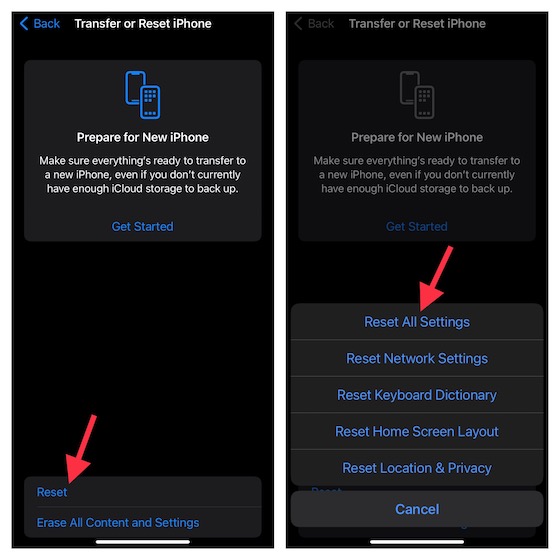
- Mot Inställningar -> Allmänt -> iPhone Transfer eller Reset -> Återställ. Välj nu Återställ alla inställningar från popup-menyn.
- Du kommer då att bli tillfrågad ange din enhets lösenord. Slutligen, rör Återställ alla inställningar igen för att bekräfta.
6. Logga ut Apple-ID och logga in igen
Ingen tur än? Oroa dig inte, för vi har fortfarande en annan pålitlig lösning för att återställa dina förlorade iPhone-kontakter. Nu loggar vi ut från vårt Apple-ID och loggar sedan in igen.
- För att göra det, öppna Miljö -> din profil. Scrolla sedan till botten och tryck på Logga ut.
- Därefter kommer du att bli ombedd att behålla en kopia av dina uppgifter. För ökad säkerhet, slå på reglaget för varje alternativ innan du loggar ut från Apple ME. Använd sedan ditt Apple-ID och lösenord för att logga in igen.
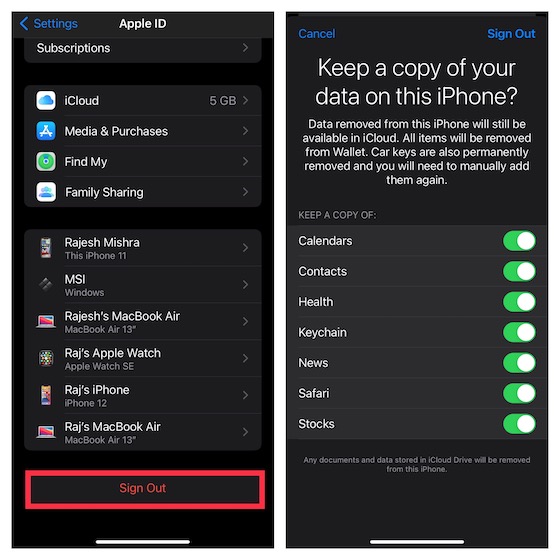
Återigen rekommenderar vi att du väntar ett tag för att tillåta all nödvändig data att synkroniseras i bakgrunden. Öppna sedan appen Kontakter för att ta reda på om dina kontakter fortfarande saknas.
7. Använd ett verktyg för dataåterställning från tredje part
Baserat på min personliga erfarenhet kan jag bekräfta att du förmodligen inte behöver gå långt med programvara från tredje part i de flesta fall. Men vi hamnar alla i situationer där även de mest pålitliga sakerna tenderar att inte fungera som förväntat. Så om inget av de ovan nämnda knepen är effektiva för att få tillbaka dina förlorade iPhone-kontakter i iOS 15, prova dessa tredjepartsverktyg för dataåterställning.
För detta ändamål rekommenderar jag att du kollar in följande tredjepartsverktyg. Dessa inkluderar möjligheten att återställa dina kontakter från iCloud, så använd den programvara som passar dina behov och passar din budget.
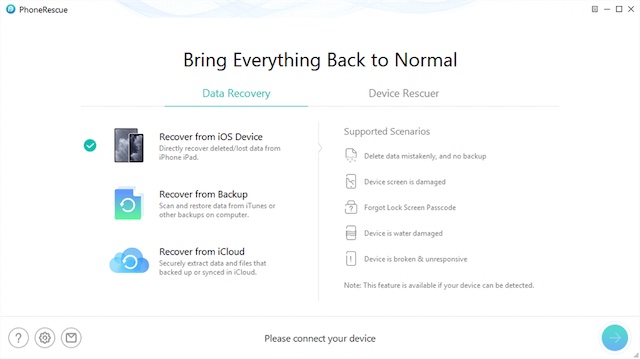
Återställ saknade eller försvunna iPhone-kontakter
Så det avslutar vår guide om hur du återställer saknade kontakter på din iPhone som kör iOS 15 (eller iOS 14, eftersom de flesta lösningar också fungerar på äldre iOS-versioner). I de flesta fall löser oftast lösningar som att återställa iCloud-kontakter och logga ut från Apple och logga in igen problemet. Och om inget fungerar, i vissa sällsynta fall, finns tredjepartsverktyg för dataåterställning där för att hjälpa dig. Som sagt, vilken av dessa lösningar är rätt för dig? Låt oss veta i kommentarsfältet nedan. Dessutom, om det finns någon pålitlig lösning för att få tillbaka dina förlorade kontakter på iOS, se till att berätta för oss om det.
